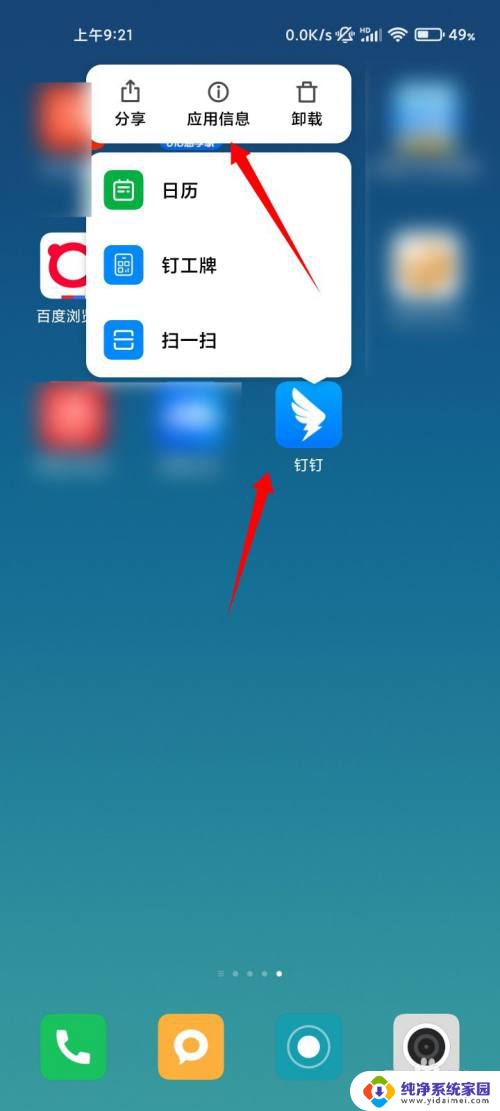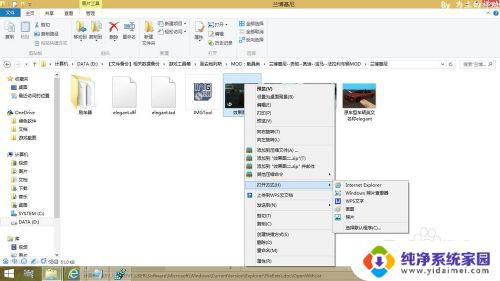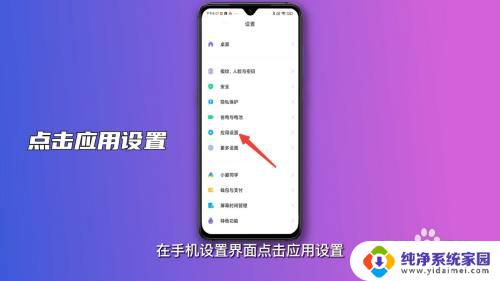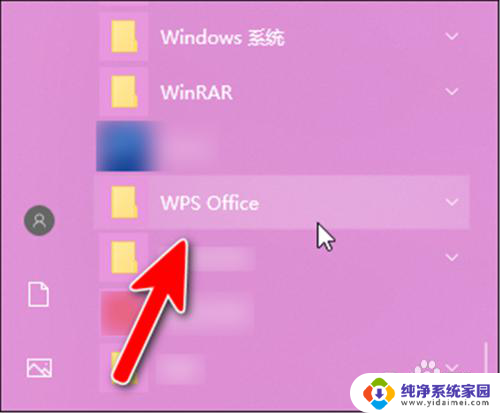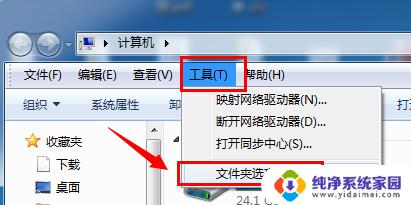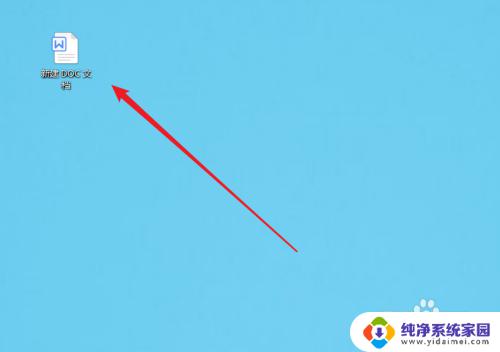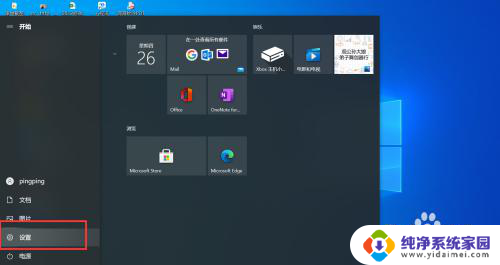电脑文件默认打开方式怎么取消 电脑如何取消文件默认打开方式
更新时间:2024-01-22 12:57:32作者:xiaoliu
电脑文件的默认打开方式是指系统针对特定文件类型所预设的打开程序,在我们双击文件时会自动调用该程序进行打开,有时候我们可能需要更改默认打开方式或者取消它,以便使用其他程序来处理该类型的文件。如何取消电脑文件的默认打开方式呢?接下来我们将为您详细介绍如何在电脑上取消文件的默认打开方式,以便您能更灵活地处理各类文件。
具体步骤:
1.首先打开Windows设置,点击进入“应用”。
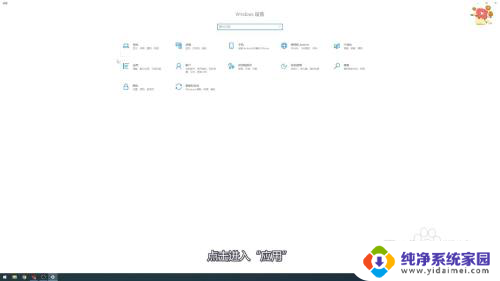
2.接着点击界面左侧的“默认应用”。
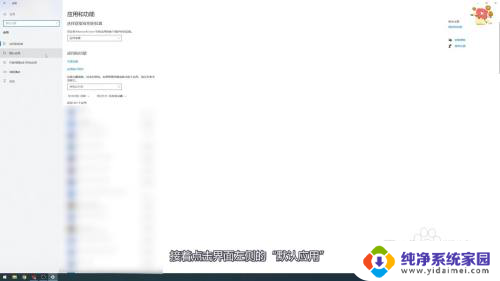
3.在默认应用界面中,点击“重置”按钮。
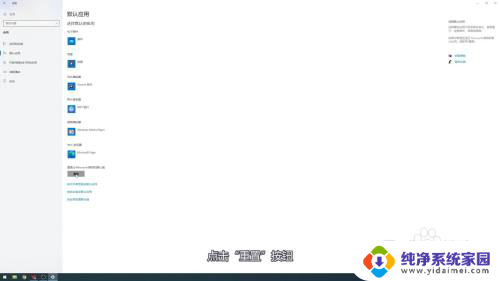
4.最后可以看到,被修改的默认打开方式都被取消了。回到了初始状态。
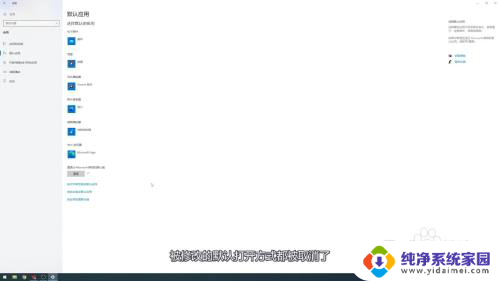
以上是取消电脑文件默认打开方式的方法,如果你遇到了相同的问题,可以参考本文中提到的步骤进行修复,希望这对你有所帮助。